
时间:2021-01-09 11:40:35 来源:www.win10xitong.com 作者:win10
不管现在的win10系统有多稳定,只要试软件都会有问题存在。这不今天就有用户遇到了Win10系统下时间不同步的情况,确实这个Win10系统下时间不同步的问题对于很多用户来说比较少见,遇到了就不知道如何解决。我们其实完全可以慢慢来解决这个Win10系统下时间不同步的问题,我们可以按照这个流程:1、先搜索北京时间,和闹钟上大致一样。2、然后右键右下角的时间就很轻松愉快的把这个问题搞定了。要是你还看得不是很明白,那么下面就是具体的解决Win10系统下时间不同步的处理步骤。
小编推荐系统下载:萝卜家园Win10纯净版
操作流程:1。先搜北京时间,大致和闹钟一样。
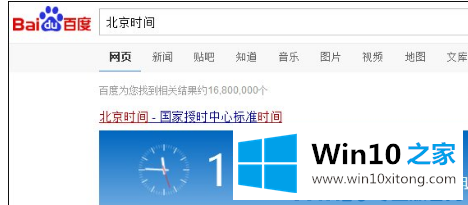
2.然后右击右下角的时间。
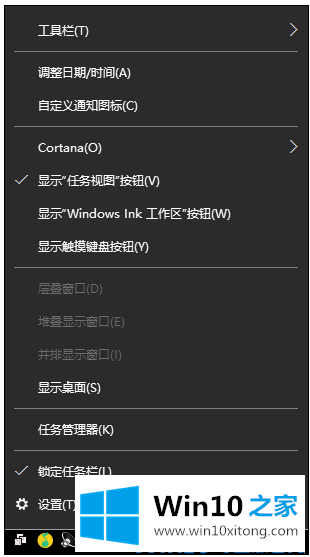
2.设定日期和时间。
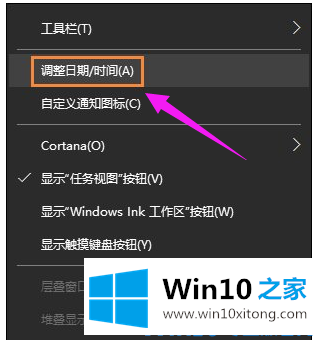
3.如果自动设置时间如下图所示,请将其关闭。
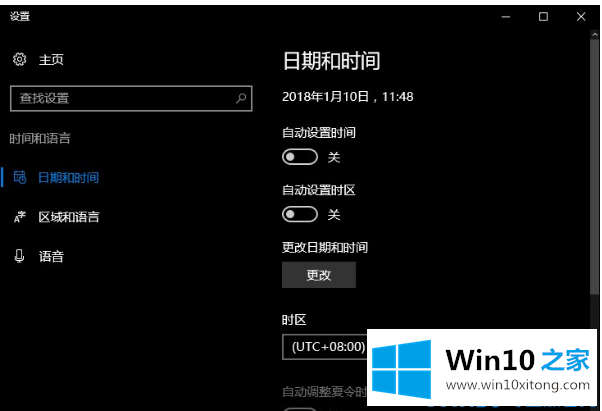
4.然后再打开。
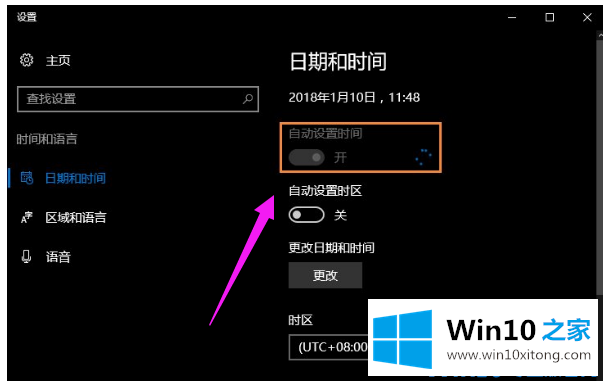
5.时间会恢复的。

这篇关于Win10系统下时间不同步问题的教程到这里就告一段落了,大家伙都解决问题了吗?各位的问题不知道有没有得到解决呢?如果你还有别的windows系统相关的问题,可以继续在本站查找阅读。